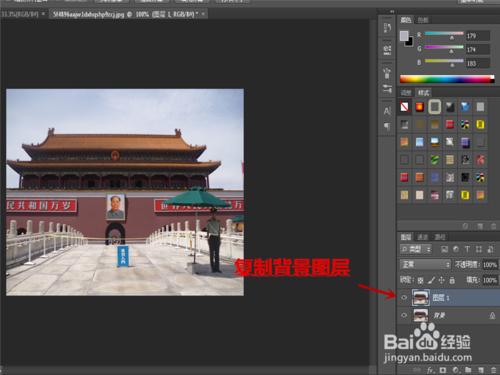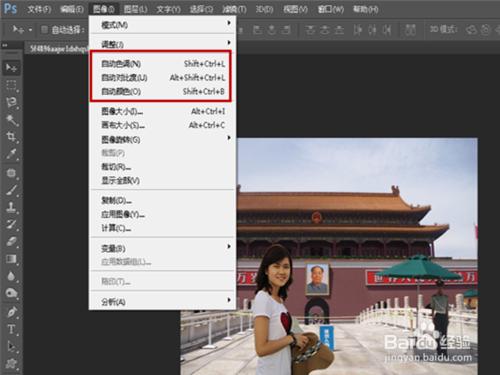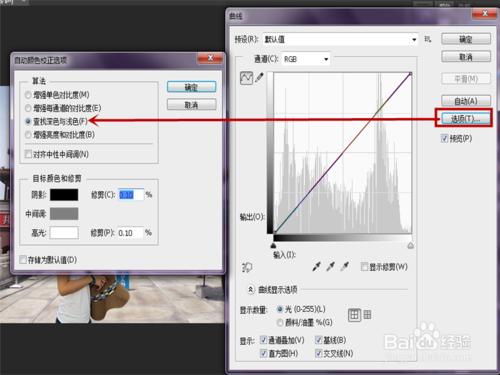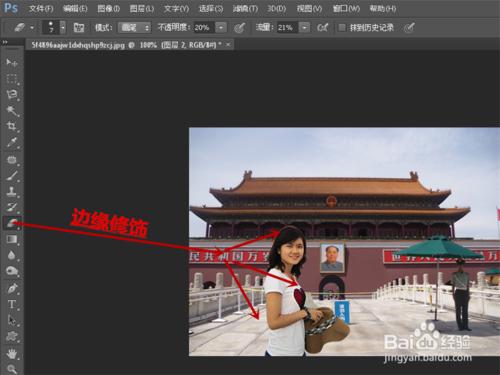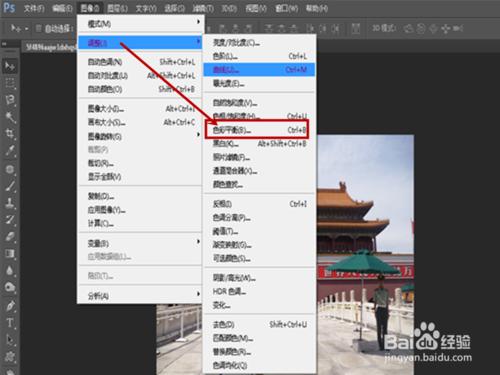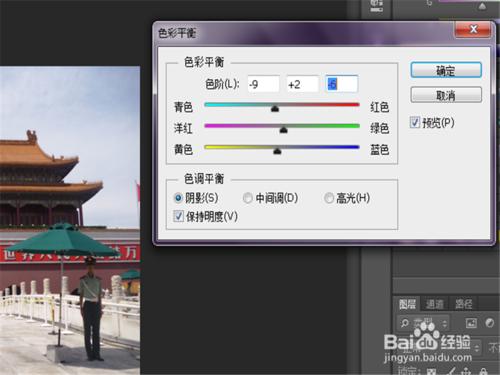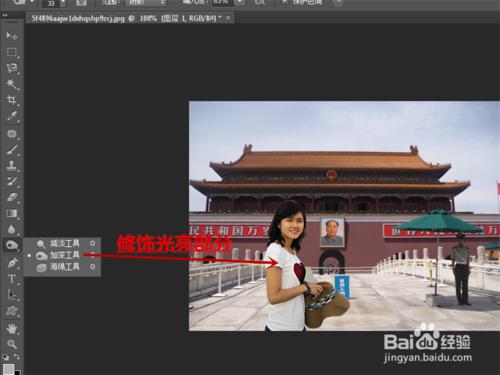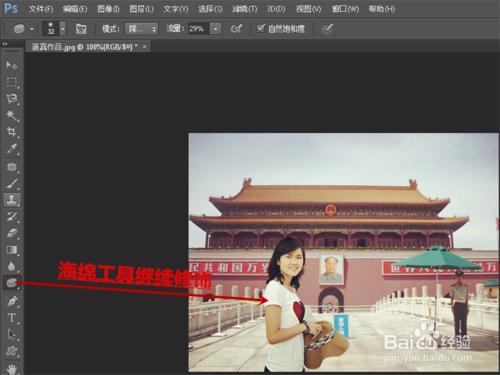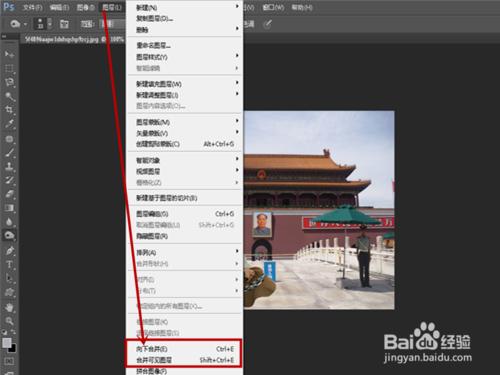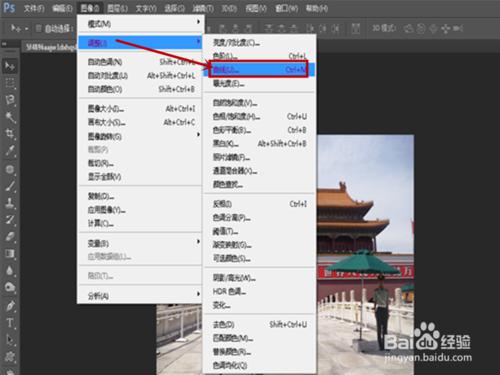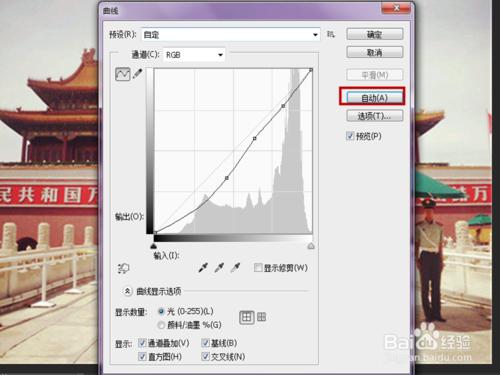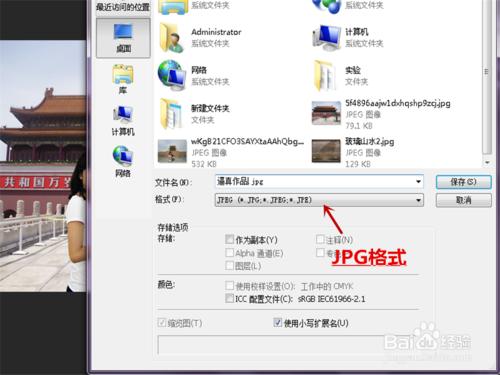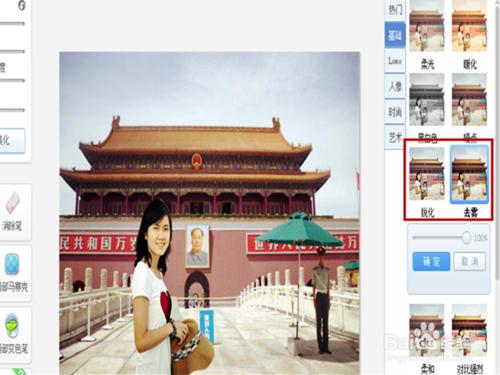給人物置換逼真背景的用途有很多,比如前幾天,一位女生因為找工作需要幾副在該公司的照片,但是他沒有,這個時候就需要用軟件給人物置換一個逼真的背景才行了,可以說這種情況在出現的概率並不小,當然,需要的操作的難度也是有一點的,因為必須進行光線的調色,這個會比較麻煩,當然做出來的話,總是能達到想象不到的效果,下面我找了幾副素材,做了這方面的教程,供大家參考,希望大家喜歡。
工具/原料
photoshop cs6
美圖秀秀
人物素材
背景素材
方法/步驟
首先,打開photoshop,導入背景素材和人物素材,先選取背景素材,ctrl+J複製一個圖層。
用“套索工具”將人物的大致輪廓選上,將其拖動到背景素材之中,ctrl+T調整選中人物素材的大小。
將人物素材放至適合的位置,執行“圖像-自動色調”,“圖像-自動對比度”,“圖像-自動顏色”。這樣人物素材的光線顏色會和背景素材接近許多。
之後還得繼續調試,執行“圖像-曲線-選項”選取“查找深色和淺色(F)”,適當調整目標顏色的修剪情況,點擊確定。
顏色基本調節好之後,你會發現圖像的周圍色擇有些虛假,執行“橡皮擦工具”,不透明度21%,流量21%,對頭髮邊緣部分進行塗抹修飾。
執行“圖像-調整-色彩平衡”,點擊人物素材圖層。
陰影色階: -9;+2;-6
中間調色階:+3;-10;-8
注意:色階數值每副圖都不一樣,得依據圖片情況,依次調整。
執行“加深工具”:範圍陰影,曝光度為49%;執行“海綿工具”:模式降低飽和度,流量29%,對人物素材亮光部分進行修飾塗抹。
接下來,圖層-合併圖層,執行”圖像-調整-曲線“,對整體圖像精選初略的亮度調整,具體如圖。
文件-存儲為-存儲命名為”逼真背景“,之後我們準備用美圖秀秀進行在繼續加工。注意:美圖秀秀很多調試都是已經成型的,不需要photoshop進行復雜調試,可以省很多時間。
打開美圖秀秀之後,點擊”打開“導入圖片,在右側的”特效“對圖像進行調試,我這幅圖我注意是選取”基礎-銳化“,”基礎-霧化“感覺這兩個對這張圖片的效果都不錯。注意:不是每張圖片都是選擇這兩種特效的,具體情況依照具體情況而定。
接下來執行”保存與分享“保存圖片,OK,作品完成。注意:換背景其實人物素材選取也很重要,同樣可以省去很多麻煩的調試。